File Explorer u sustavu Windows 8 obnovljen je inovi izgled probio se u sustavu Windows 10. File Explorer dobio je novo ime; Windows Explorer i oprostili su se s upravljačkom trakom odmah ispod adresne trake. Novo korisničko sučelje sadrži tri osnovne vrpce koje oponašaju grupirane kontrole koje vidite u MS Office aplikacijama. Kartice vrpce imaju manje ili više istih kontrola kojima možete pristupiti bilo sa kontrolne trake ili izbornika, ali neke se kontrole pojavljuju samo kada je odabrana određena vrsta datoteke. U sustavu Windows 7, bez obzira na vrstu datoteke koju ste odabrali, uvijek možete vidjeti opciju "Snimi" na vrhu koja vam omogućuje snimanje datoteke na disk. U sustavu Windows 10 opcija se ne premješta samo na drugu karticu, već je dostupna i za određene vrste datoteka. Stvara se dojam da više ne možete snimati ili montirati datoteke s diskovima u sustavu Windows 10, a zapravo to možete. Evo kako.
Evo mogućnosti snimanja koja se pojavljuje za mapu slika u sustavu Windows 7;

Kada u sustavu Windows 10 odaberete sličnu mapu, to je ono što vidite;
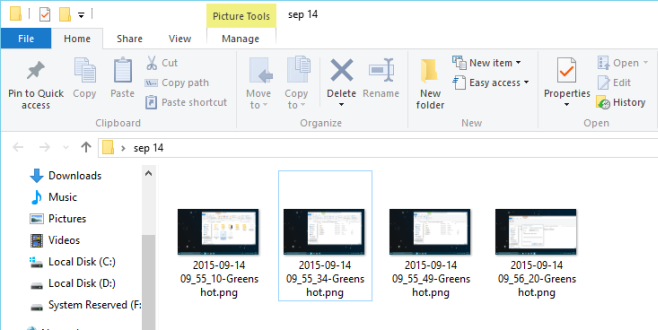
Značajka spalivanja, kao i mogućnost montiranjadatoteka slike diska prisutna je u sustavu Windows 10 i ne zahtijeva upotrebu nijedne treće aplikacije, niti promjene u registru da bi se vidjeli. Da biste montirali sliku diska, odaberite datoteku u programu Windows Explorer i idite na karticu Upravljanje. Kartica Upravljanje uvijek je svjesna konteksta i kontrole na njoj mijenjaju se ovisno o odabranoj vrsti datoteke. Kad odaberete ISO datoteku, kartica Upravljanje s alatima za slike diska ima dvije mogućnosti; Mount and Burn.
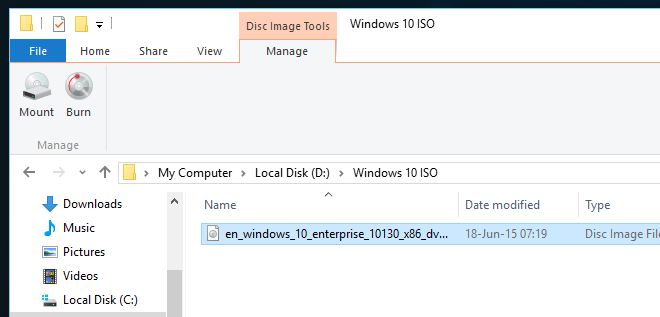
Ako odlučite montirati datoteku, možete vidjeti što je unutra, pa čak i izvršavati datoteke u njoj.
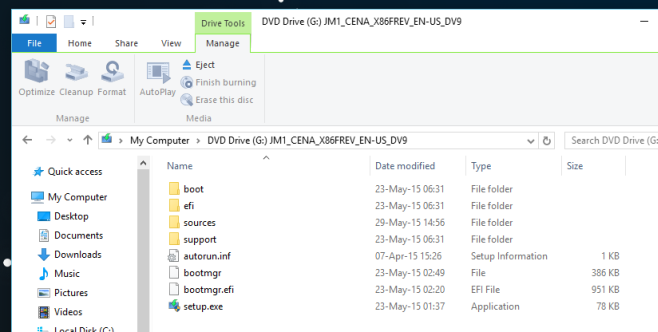
A ako ga odlučite snimiti, od vas će se tražiti da odaberete uređaj za snimanje diska.
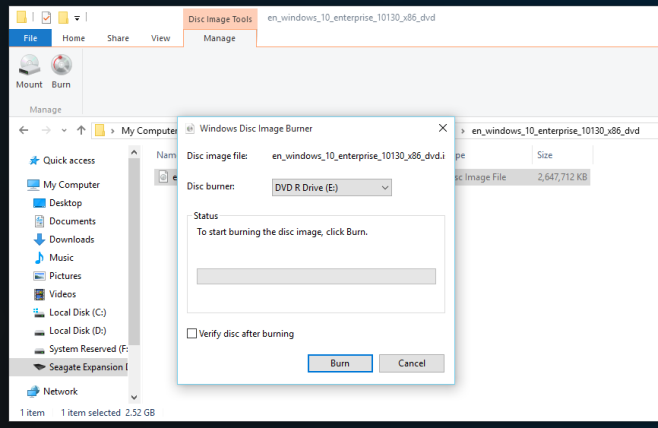












komentari